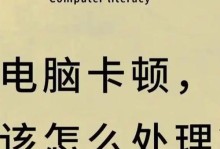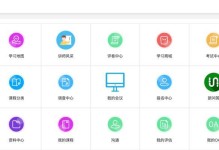在使用电脑过程中,难免会遇到各种问题,例如系统崩溃、病毒感染等,这时候重新安装操作系统就成为解决问题的常见方法。而使用U盘重新系统更是一种快速便捷的选择。本文将详细介绍如何使用U盘重新系统,让你的电脑焕然一新。

准备一个可引导的U盘
我们需要准备一个容量适中且可引导的U盘。在选择U盘时,建议容量大于16GB,并确保U盘是可引导的,这样才能顺利进行重新系统的操作。
备份重要数据
在重新系统之前,我们需要提醒大家备份重要数据。重新系统将会格式化电脑硬盘,因此所有存储在硬盘上的数据都将会被清除。确保将重要文件备份至其他存储介质,以防数据丢失。

下载操作系统镜像文件
根据你的需求,选择并下载对应的操作系统镜像文件。常见的操作系统有Windows、MacOS等。确保下载的镜像文件是正版、完整且与你电脑所需的操作系统版本相匹配。
制作可引导U盘
将U盘插入电脑,并使用专业的制作工具来创建一个可引导的U盘。推荐使用Rufus、WinToUSB等工具,它们功能强大且易于操作,能够帮助我们轻松制作可引导的U盘。
调整电脑启动顺序
在重新系统之前,我们需要确保电脑将会从U盘启动。进入BIOS设置界面,将U盘设置为首选启动设备,并保存设置。这样,在重启电脑后,系统将会从U盘中引导。

重启电脑并选择U盘启动
重启电脑后,按下相应的快捷键(通常是F12或Esc键),进入启动菜单。选择U盘作为启动设备,并按下回车键确认。系统将会从U盘中引导,并进入重新安装界面。
按照提示进行操作系统安装
根据屏幕上的提示,选择语言、时区等设置,并同意相关协议。选择“自定义安装”选项,删除原有的分区并创建一个新的分区。选择新分区进行安装,并等待安装过程完成。
安装必要的驱动程序
在重新安装完操作系统后,系统可能无法自动识别电脑硬件,此时我们需要手动安装必要的驱动程序。可以通过官方网站或驱动管理软件来获取并安装最新的驱动程序,以确保硬件能够正常运行。
更新系统及安装常用软件
重新安装完系统后,我们需要及时更新系统,以获取最新的安全补丁和功能更新。此外,还可以根据个人需求,安装一些常用软件,如浏览器、办公套件等,以提高工作效率。
恢复备份的数据
在重新系统之前,我们已经备份了重要数据。现在,在系统安装完成后,将备份的数据恢复至电脑中。可以使用U盘、外部硬盘或云存储等方式进行数据还原。
优化系统设置
重新系统后,我们可以根据个人喜好对系统进行一些优化设置。例如调整壁纸、更改主题、设置系统声音等,以增加系统的个性化和易用性。
安装杀毒软件
为了保护电脑免受恶意软件和病毒的侵害,我们需要安装一款可信赖的杀毒软件。选择一款具备实时监测、定期更新病毒库和强大扫描功能的杀毒软件,确保电脑的安全。
备份系统镜像
重新安装完系统后,我们可以将当前系统的镜像文件备份到U盘或其他存储介质中。这样,在将来遇到类似问题时,我们可以直接使用该镜像文件进行恢复,省去重新系统的麻烦。
定期维护与更新
重新系统后,我们需要定期维护和更新系统,以保证系统的稳定性和安全性。定期清理垃圾文件、优化注册表、更新驱动程序等操作,可以有效提升系统的性能和响应速度。
通过使用U盘重新系统,我们可以轻松解决电脑系统问题,并让电脑焕然一新。只需准备好可引导的U盘、备份重要数据,并按照步骤进行操作,你就能够重新系统并优化你的电脑。记住要定期维护和更新系统,保持电脑的良好状态。